HsMgr.exe deaktivieren: Ursachen, schnelle Fixes und Sicherheit
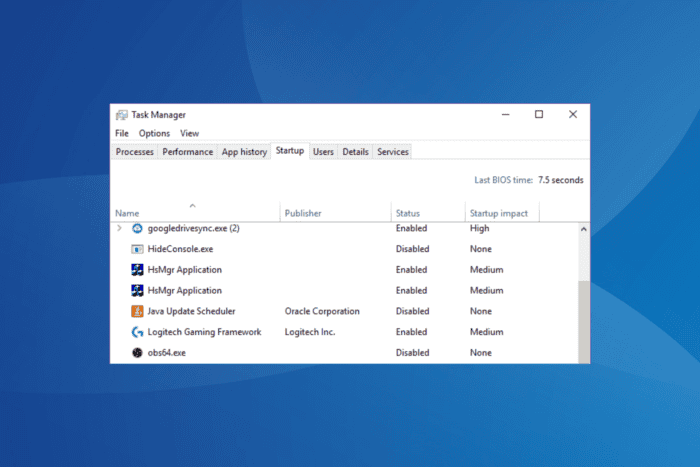
TL;DR
HsMgr.exe ist ein Asus-Audio-Dienst mit 32‑ und 64‑Bit-Komponenten. Viele Abstürze von Spielen und Programmen werden durch die 32‑Bit‑Komponente verursacht. Führen Sie zuerst einen vollständigen Virenscan durch, deaktivieren Sie anschließend nur den Autostart‑Eintrag der 32‑Bit‑Version und aktualisieren Sie den Audiotreiber. Systemwiederherstellung oder Treiberneuinstallation helfen, wenn einfache Maßnahmen nicht genügen.
Worum geht es
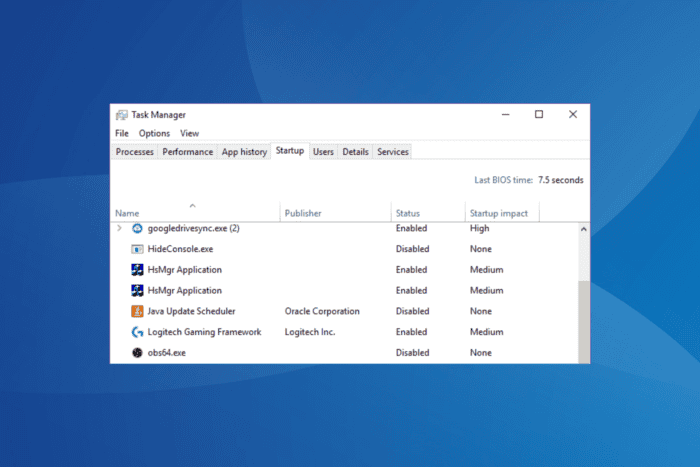 HsMgr.exe ist eine Komponenten‑Datei für Asus‑Soundkarten. Sie liefert GX2.0‑Funktionen und besteht typischerweise aus zwei Startkomponenten: einer 32‑Bit‑ und einer 64‑Bit‑Version. Auf vielen PCs läuft beides beim Systemstart. Die 32‑Bit‑Komponente löst häufiger Konflikte aus und kann Anwendungen wie Origin oder Apex Legends zum Absturz bringen.
HsMgr.exe ist eine Komponenten‑Datei für Asus‑Soundkarten. Sie liefert GX2.0‑Funktionen und besteht typischerweise aus zwei Startkomponenten: einer 32‑Bit‑ und einer 64‑Bit‑Version. Auf vielen PCs läuft beides beim Systemstart. Die 32‑Bit‑Komponente löst häufiger Konflikte aus und kann Anwendungen wie Origin oder Apex Legends zum Absturz bringen.
Wichtig: Entfernen Sie HsMgr.exe nicht vollständig, wenn Sie die Audiowiedergabe nicht gefährden wollen. Deaktivieren Sie stattdessen gezielt den Autostart, falls nötig.
Schnellübersicht der Schritte
- Vollständigen Viren‑ und Malware‑Scan ausführen. (Dauer: bis zu 30 Minuten)
- Autostart‑Eintrag der 32‑Bit‑Komponente deaktivieren.
- Audiotreiber aktualisieren oder neu installieren.
- Systemwiederherstellung verwenden, wenn das Problem nach Updates auftrat.
Anleitung Schritt für Schritt
1. HsMgr.exe auf Malware prüfen
- Drücken Sie Windows + S, geben Sie “Windows‑Sicherheit” ein und wählen Sie Als Administrator ausführen.
- Öffnen Sie Viren‑ & Bedrohungsschutz.
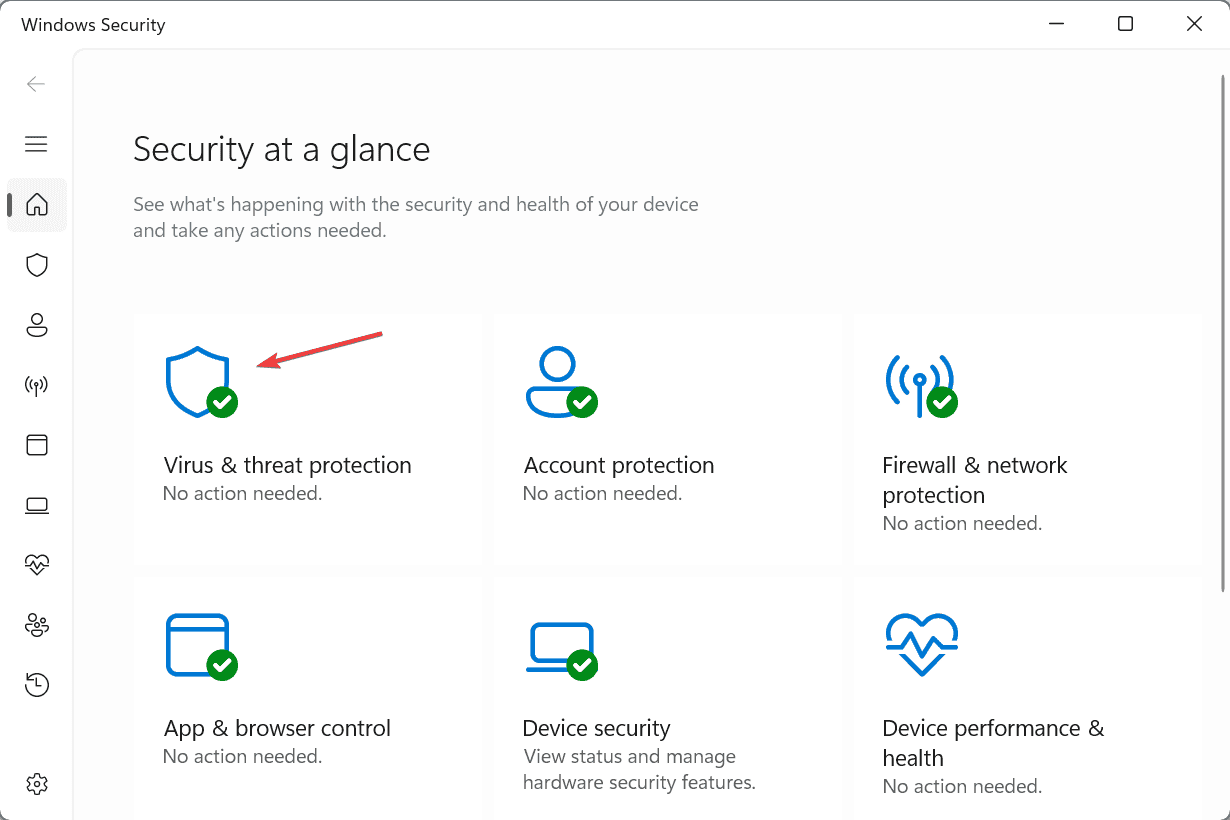
- Klicken Sie auf Scanoptionen.
- Wählen Sie Vollständiger Scan und klicken Sie auf Jetzt scannen.
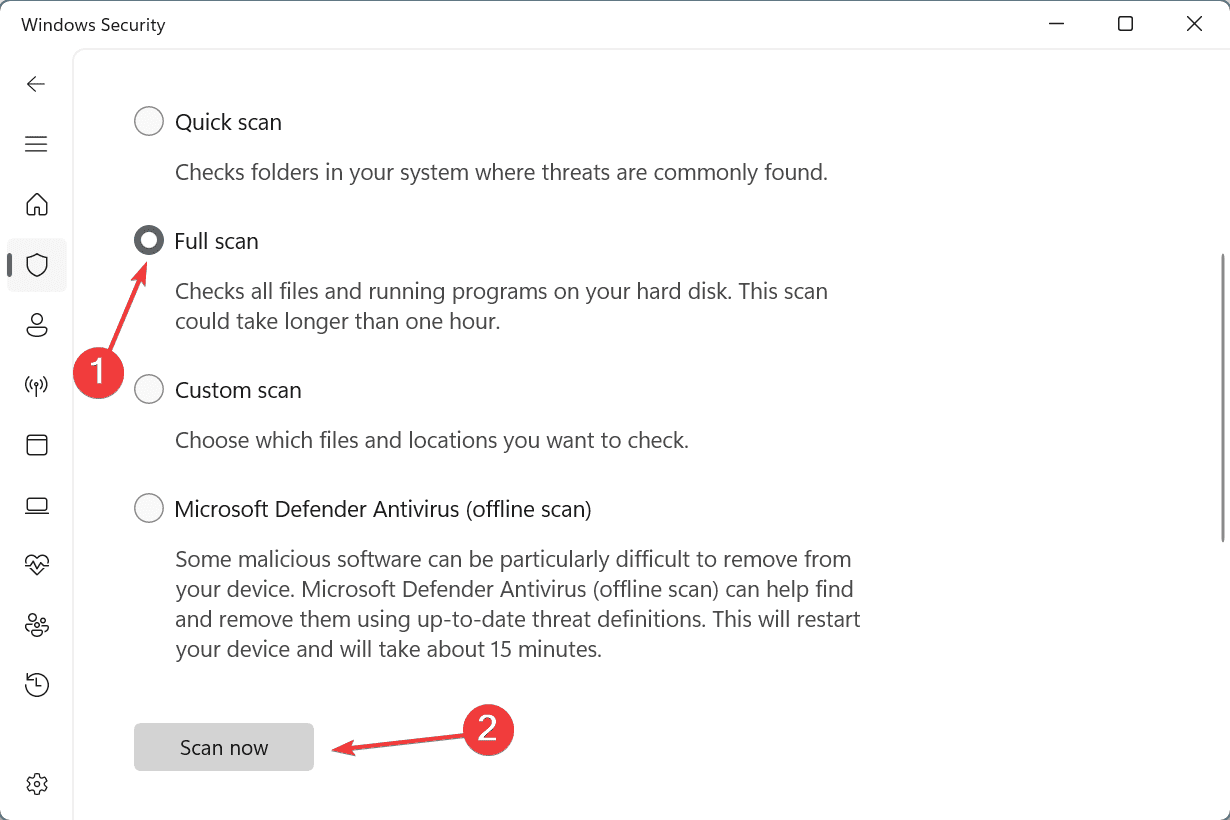
- Warten Sie, bis der Scan abgeschlossen ist (typisch bis zu 30 Minuten).
Prüfen Sie zusätzlich den Dateipfad der beiden Komponenten. Typische Speicherorte sind:
- HsMgr.exe (32‑Bit):
C:\Windows\SysWOW64 - HsMgr64.exe (64‑Bit):
C:\Windows\System32
Wenn eine Datei an einem anderen Ort liegt, behandeln Sie sie als verdächtig: Führen Sie einen weiteren Scan mit einem spezialisierten Antivirus durch und löschen Sie die Datei nur, wenn sie weiterhin als Bedrohung erkannt wird.
2. Autostart‑Eintrag deaktivieren
- Drücken Sie Strg + Shift + Esc, um den Task‑Manager zu öffnen, und wechseln Sie zur Registerkarte Autostart.
- Rechtsklicken Sie auf den Eintrag HsMgr Application (32‑Bit) und wählen Sie Deaktivieren.
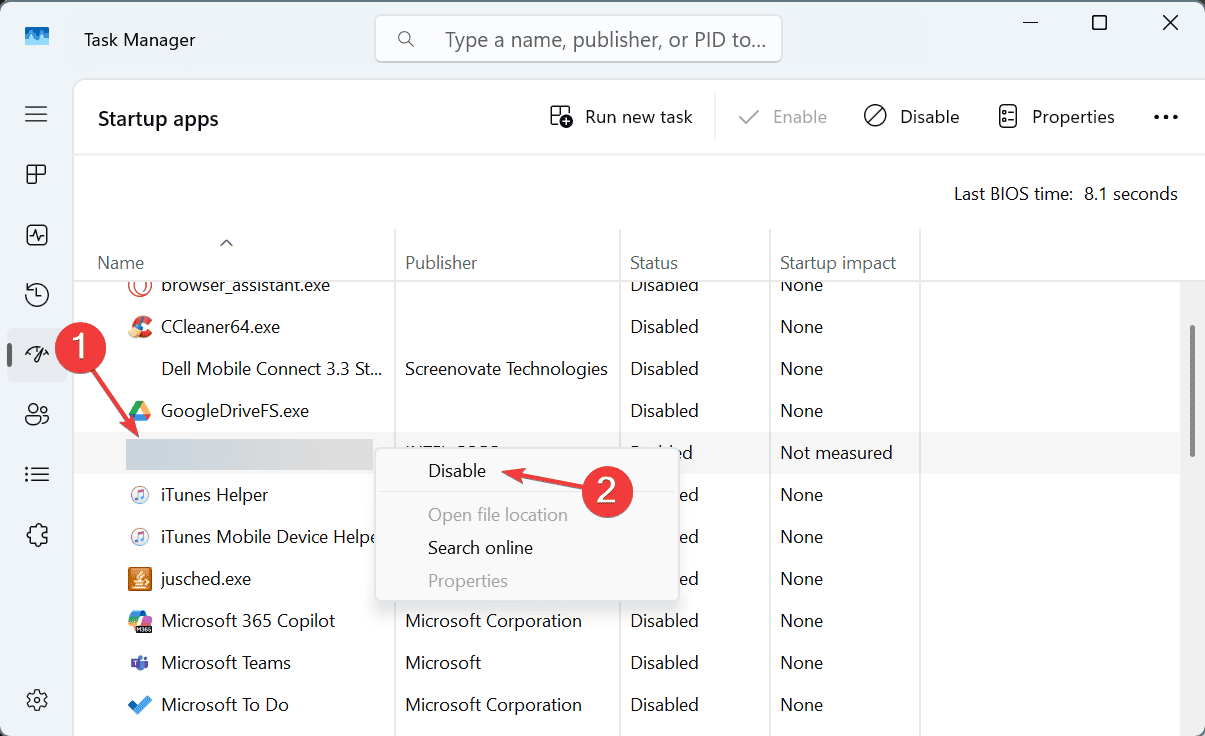
- Starten Sie den PC neu und prüfen Sie, ob die Abstürze verschwinden.
Hinweis: Deaktivieren Sie nur die 32‑Bit‑Komponente zuerst. Wenn Sie die 64‑Bit‑Komponente deaktivieren, kann dies die Audiofunktionen beeinträchtigen. Sollte Audiowiedergabe oder spezielle GX2.0‑Funktionen fehlen, stellen Sie die Einstellung zurück.
3. Audiotreiber aktualisieren
- Drücken Sie Windows + X und wählen Sie Geräte‑Manager.
- Erweitern Sie Sound, Video und Gamecontroller, rechtsklicken Sie auf die Asus‑Soundkarte und wählen Sie Treiber aktualisieren.
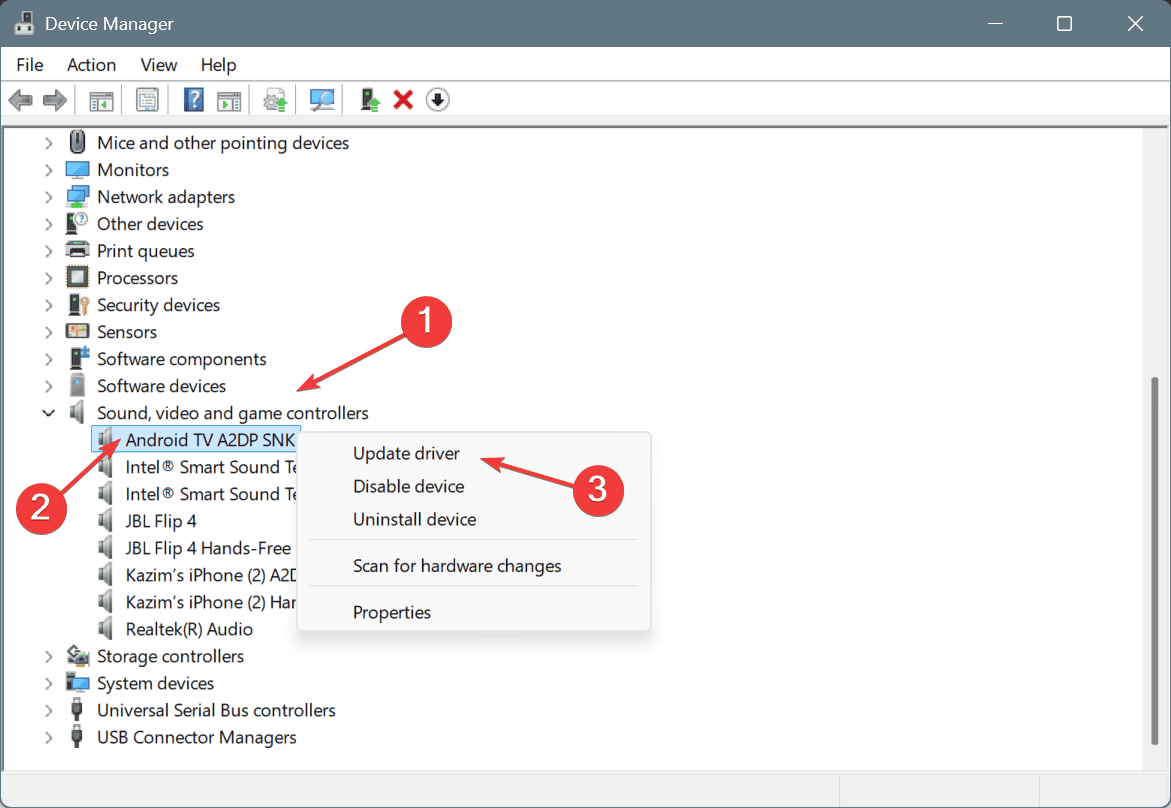
- Wählen Sie Automatisch nach Treibern suchen und warten Sie auf die Installation.
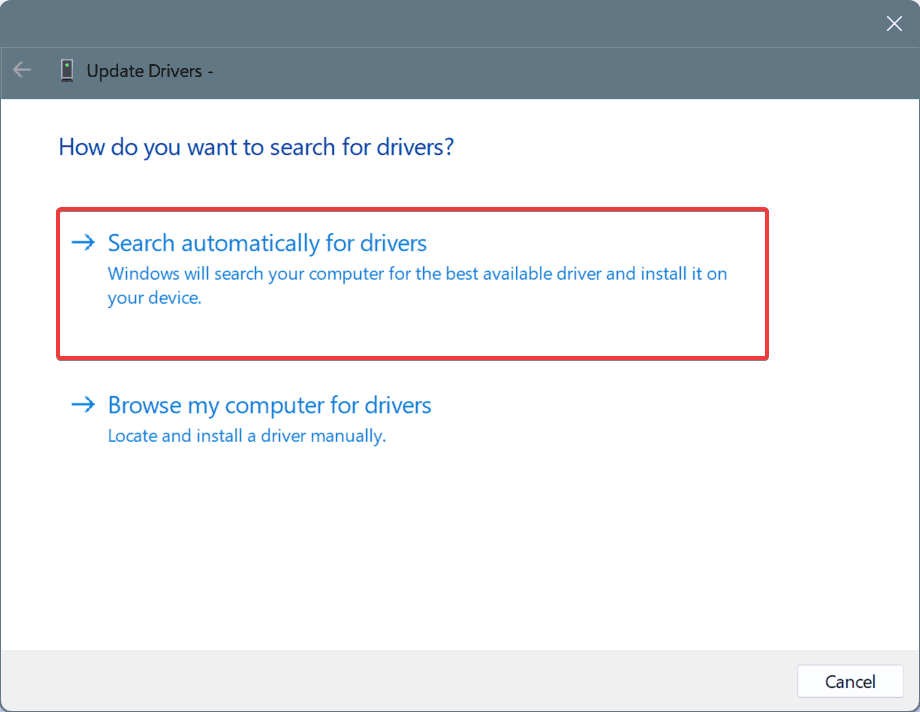
- Starten Sie den Computer neu.
Wenn Windows keinen neueren Treiber findet, laden Sie das passende Paket von der Hersteller‑Website (ASUS) manuell herunter. Falls eine Aktualisierung nicht hilft, entfernen Sie den aktuellen Treiber mit einem zuverlässigen Treiber‑Deinstallationsprogramm und installieren Sie ihn danach frisch.
4. Systemwiederherstellung durchführen
- Drücken Sie Windows + S, suchen Sie Erstellen eines Wiederherstellungspunkts und öffnen Sie das Ergebnis.
- Klicken Sie auf Systemwiederherstellung.
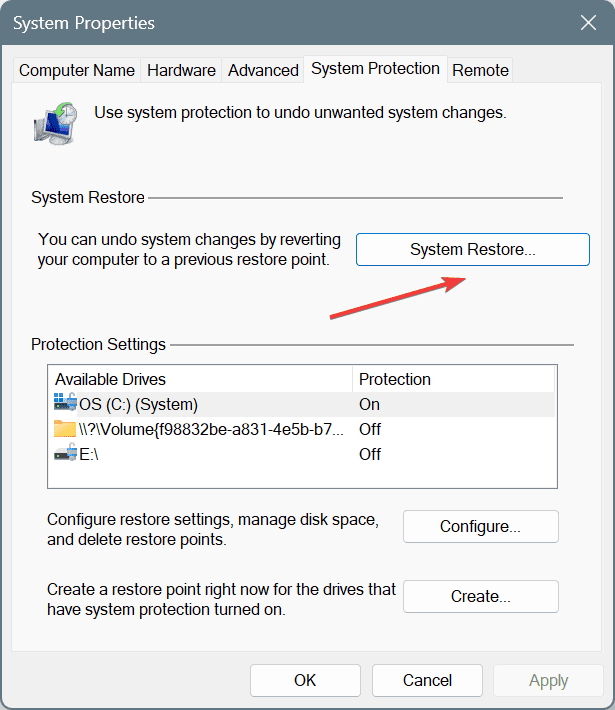
- Wählen Sie Einen anderen Wiederherstellungspunkt auswählen, falls verfügbar, und klicken Sie Weiter.
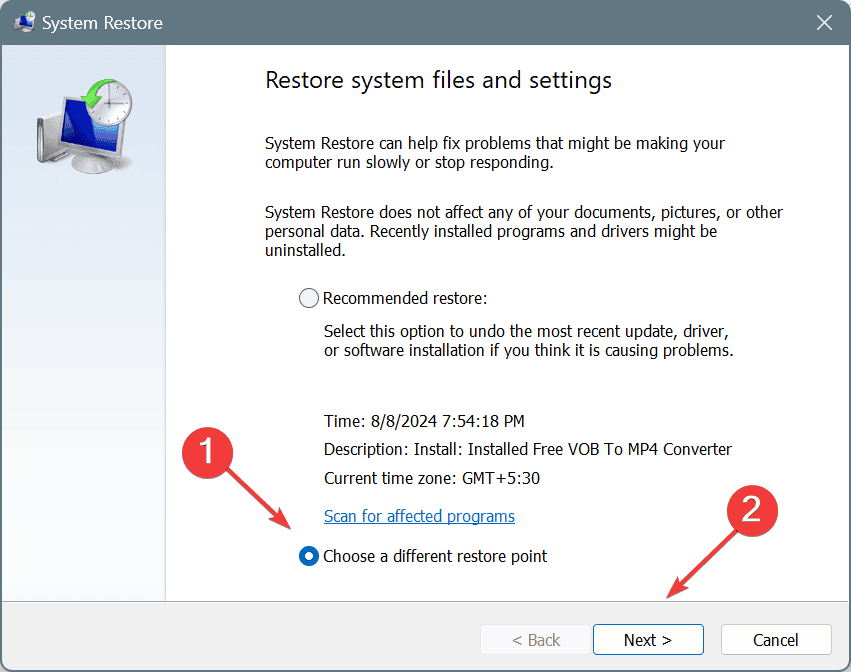
- Wählen Sie einen Wiederherstellungspunkt, der vor dem Auftreten des Problems liegt, und klicken Sie Weiter.
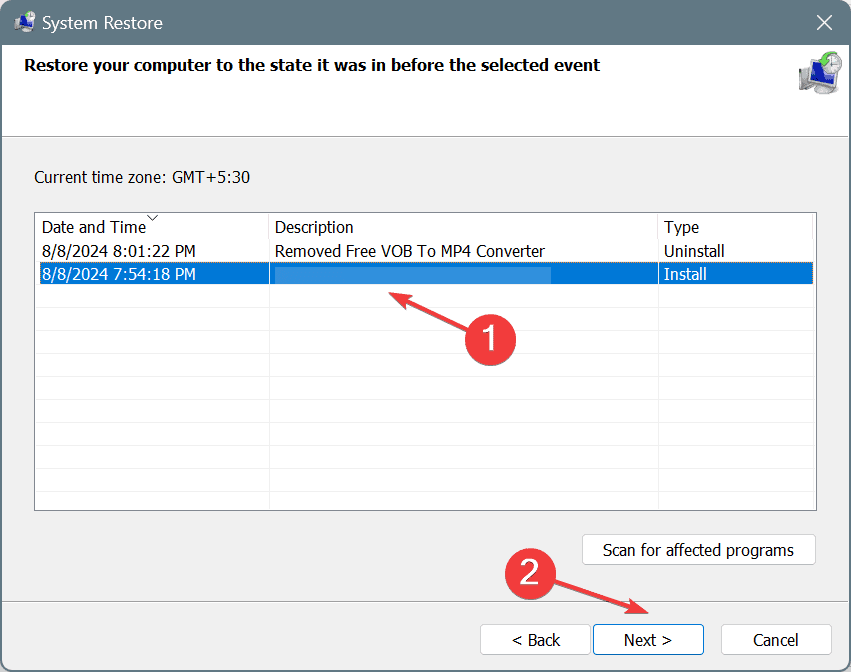
- Bestätigen Sie und führen Sie die Wiederherstellung durch. Nach Abschluss prüfen Sie das Systemverhalten.
Wichtig: Systemwiederherstellung rollt Änderungen am System zurück. Sichern Sie offene Dateien vorher.
Wann diese Maßnahmen nicht helfen
- Das Problem bleibt bestehen, obwohl Autostart deaktiviert und Treiber erneuert wurden.
- Die betroffene Datei ist an einem unüblichen Speicherort und ein Antivirus erkennt sie nicht einheitlich.
- Systemdateien sind beschädigt oder Windows selbst verhält sich instabil.
In diesen Fällen empfiehlt sich eine kombinierte Vorgehensweise: vollständige Offline‑Malware‑Überprüfung, SFC/ DISM Reparaturläufe (Systemdateiprüfung) und gegebenenfalls eine saubere Neuinstallation des Audiotreibers oder des Betriebssystems.
Alternative Ansätze
- Temporär andere Audiotreiber (z. B. generischer Microsoft‑Audio‑Treiber) testen, um ein Hardware‑Problem auszuschließen.
- ASUS‑Support kontaktieren, wenn es sich um ein modell‑spezifisches Problem handelt (z. B. Xonar‑ oder Phoebus‑Modelle).
- Prozessüberwachungstools (Process Explorer) verwenden, um Abhängigkeiten und DLL‑Konflikte sichtbar zu machen.
Mini‑Methodik zur Fehlersuche
- Reproduzierbares Szenario herstellen (z. B. Spiel starten, das abstürzt).
- Task‑Manager überwachen, CPU/RAM prüfen, HsMgr‑Einträge notieren.
- Vollscan durchführen, Autostart deaktivieren, neu testen.
- Treiber aktualisieren oder neu aufspielen, neu testen.
- Systemwiederherstellung, falls nötig.
Entscheidungsbaum zur schnellen Orientierung
flowchart TD
A[Start: Absturz/Fehler mit Apps] --> B{Läuft HsMgr.exe?}
B -- nein --> Z[Andere Ursachen prüfen]
B -- ja --> C[Vollständigen Virenscan]
C --> D{Infektion gefunden?}
D -- ja --> E[Threat entfernen und neu prüfen]
D -- nein --> F[Autostart 32‑Bit deaktivieren]
F --> G{Problem gelöst?}
G -- ja --> H[Beobachten und bei Bedarf Treiber prüfen]
G -- nein --> I[Treiber aktualisieren/neu installieren]
I --> J{Problem gelöst?}
J -- ja --> H
J -- nein --> K[Systemwiederherstellung oder Support kontaktieren]Rollenbezogene Checklisten
- Endbenutzer
- Vollscan ausführen.
- Autostart der 32‑Bit‑Komponente deaktivieren.
- PC neu starten und Funktion prüfen.
- IT‑Administrator
- Treiber zentral verteilen oder Rollback testen.
- Ereignisanzeige und Prozess‑Dumps auswerten.
- Falls nötig: saubere Treiber‑Deinstallation via Tool.
- Helpdesk
- Kunden-Umgebung dokumentieren (Soundkarte, Windows‑Version).
- Schritte zur Reproduktion aufnehmen und eskalieren.
Factbox: Wichtige Hinweise
- Speicherorte: SysWOW64 für 32‑Bit, System32 für 64‑Bit.
- Malware‑Scan: kann bis zu 30 Minuten dauern.
- Empfehlung: zuerst Autostart der 32‑Bit‑Komponente deaktivieren, nicht löschen.
Sicherheits‑ und Datenschutzhinweise
- Löschen Sie ausführbare Dateien nur nach eindeutiger Erkennung als Malware.
- Falls Logs oder Prozessabbilder an Support übermittelt werden, prüfen Sie auf persönliche Daten und entfernen Sie sie vorher.
- Bei sensiblen Systemen Testmaßnahmen zuerst in einer isolierten Umgebung durchführen.
Kurze Glossarzeile
- HsMgr.exe: Asus‑Audioverwaltungsprozess, steuert GX2.0‑Funktionen.
Zusammenfassung
- Starten Sie mit einem vollständigen Virenscan. Nicht jeder HsMgr‑Fund ist schädlich.
- Deaktivieren Sie primär den Autostart der 32‑Bit‑Komponente; prüfen Sie anschließend Audioprobleme.
- Aktualisieren oder installieren Sie den Asus‑Audiotreiber neu, wenn das Problem fortbesteht.
- Nutzen Sie eine Systemwiederherstellung als letzten Schritt vor aufwändigeren Maßnahmen.
Wenn eine der Lösungen bei Ihnen funktioniert hat oder Sie auf ungewöhnliche Fälle stoßen, teilen Sie die Details. Das hilft anderen, schneller die passende Lösung zu finden.
Wichtig: Entfernen Sie HsMgr.exe nur, wenn Sicherheitssoftware ihn eindeutig als Bedrohung erkennt. Bei funktionaler Audiowiedergabe ist Deaktivieren der bessere Weg.
Ähnliche Materialien

Podman auf Debian 11 installieren und nutzen
Apt-Pinning: Kurze Einführung für Debian

FSR 4 in jedem Spiel mit OptiScaler
DansGuardian + Squid (NTLM) auf Debian Etch installieren

App-Installationsfehler auf SD-Karte (Error -18) beheben
